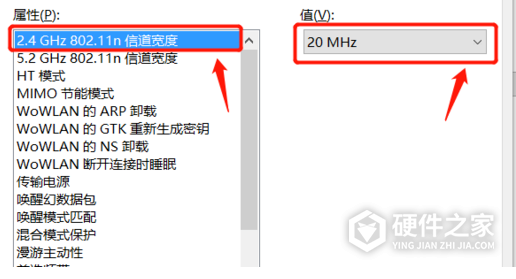在笔记本行业内,联想笔记本起码占据一个比较重要的份额。那么,你们知道如果当你经常使用的联想笔记本网速变慢了,如何快速解决这个问题呢?
毕竟现在笔记本的使用中网速绝对很重要,现在就来教你一个技巧。
1、首先在电脑桌面上找到并点击“控制面板”。

2、然后点击“控制面板”首页的“网络和Internet”。
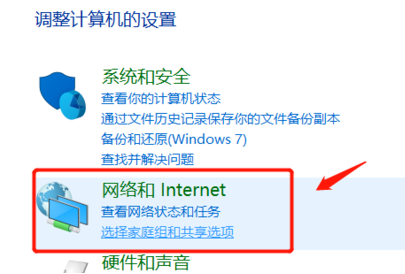
3、之后点击页面中的“网络和共享中心”。
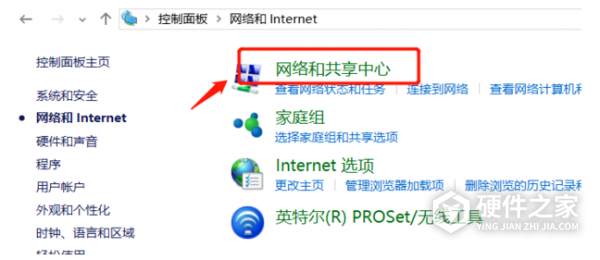
4、点击网络活动下连接的网络名称。
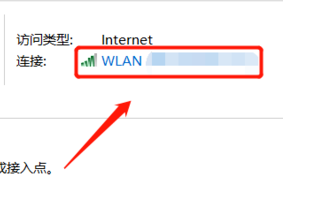
5、在弹出的页面中点击左下角的“属性”。

6、进入“属性”页面之后点击“配置”。
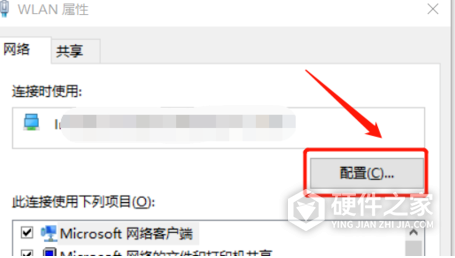
7、在页面左上角菜单栏中点击“高级”。
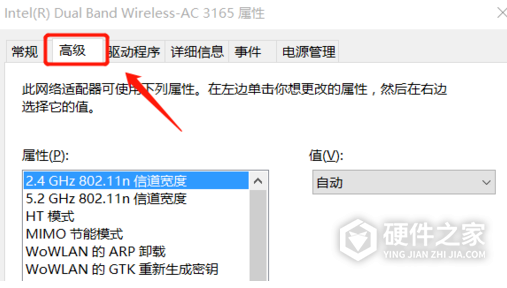
8、在左边的“属性”的选择项中点击选中“2.4 GHz 802.11n 信道宽度”,
然后在点击右边选择框中的下拉箭头选择“20MHz”,最后点击“确定”即可。